vivo手机桌面图标怎么隐藏 |
您所在的位置:网站首页 › vivo的工具怎么隐藏桌面图标位置 › vivo手机桌面图标怎么隐藏 |
vivo手机桌面图标怎么隐藏
|
现如今vivo手机已成为人们生活中不可或缺的一部分,其强大的功能和用户友好的界面备受青睐,随着使用时间的推移,我们可能会发现手机桌面上的图标越来越多,给我们的视觉体验带来一定的困扰。为了解决这个问题,vivo手机提供了一种便捷的方法,让我们可以隐藏不常用的图标,从而简化桌面布局,提高操作效率。在本文中我们将详细介绍vivo手机隐藏图标的方法,帮助大家轻松实现个性化的桌面设置。 具体步骤: 1.vivo怎么隐藏图标,vivo手机隐藏图标方法。将手机【设置】点开,如图。 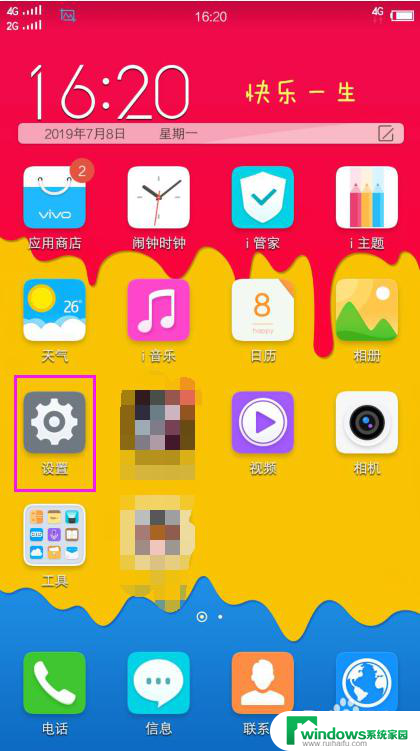 2.我们接着要开启的就是【更多设置】,如图。 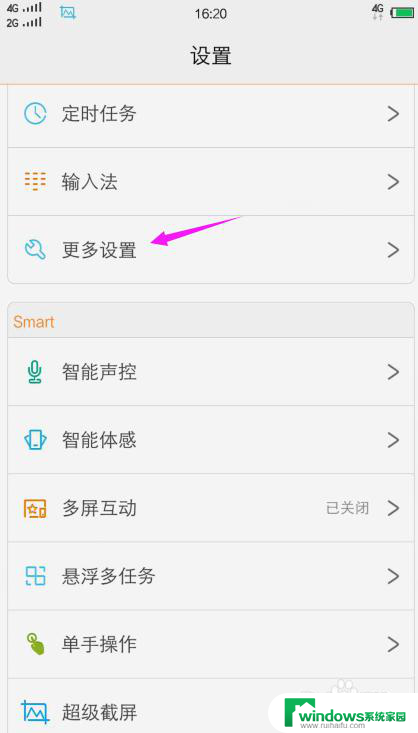 3.【更多设置】中,小手指将【安全】启动,如图。 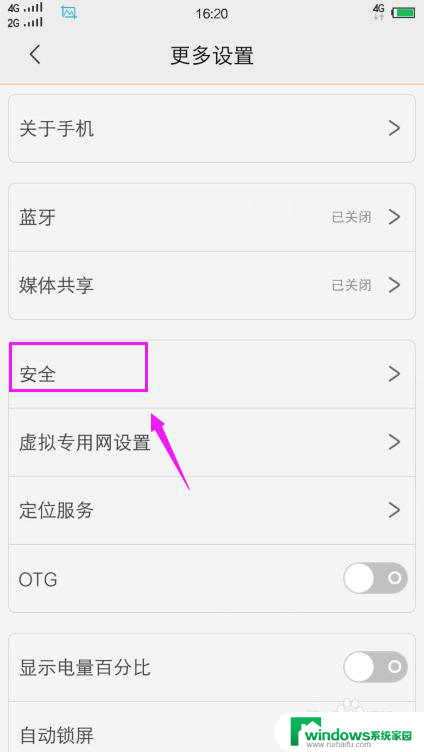 4.安全里接着点开【访客模式】,如图。 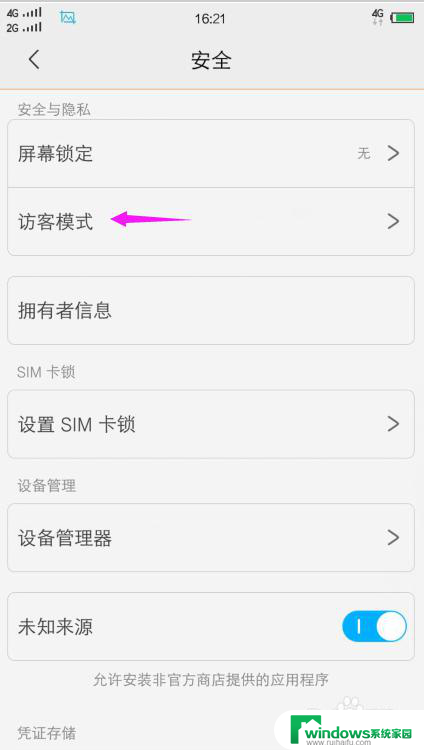 5.【访客模式】中点开【隐藏图标】,如图。 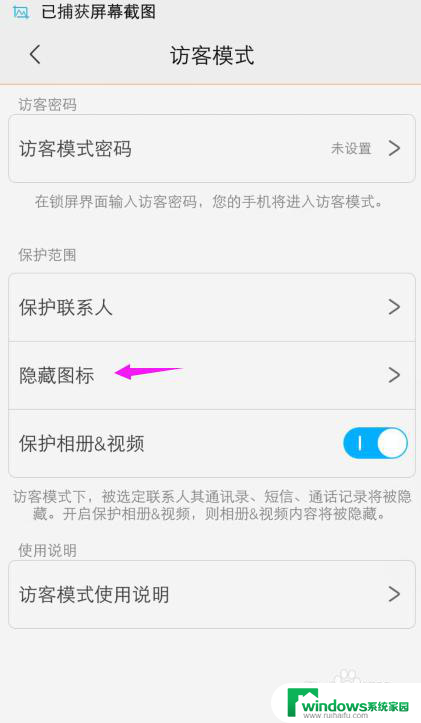 6.【隐藏图标】里,就可以勾选要隐藏的,如图。 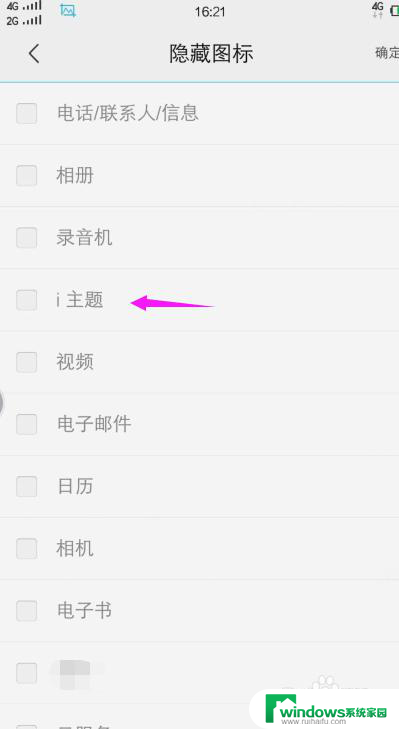 7.勾选要隐藏的图标,点【确定】就行的,如图。 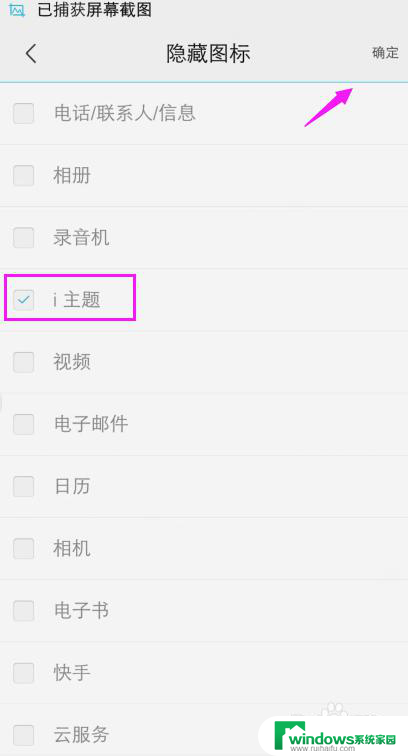 以上就是关于vivo手机桌面图标如何隐藏的全部内容,如果你遇到了相同的情况,可以根据小编提供的方法来解决。 |
【本文地址】
今日新闻 |
推荐新闻 |